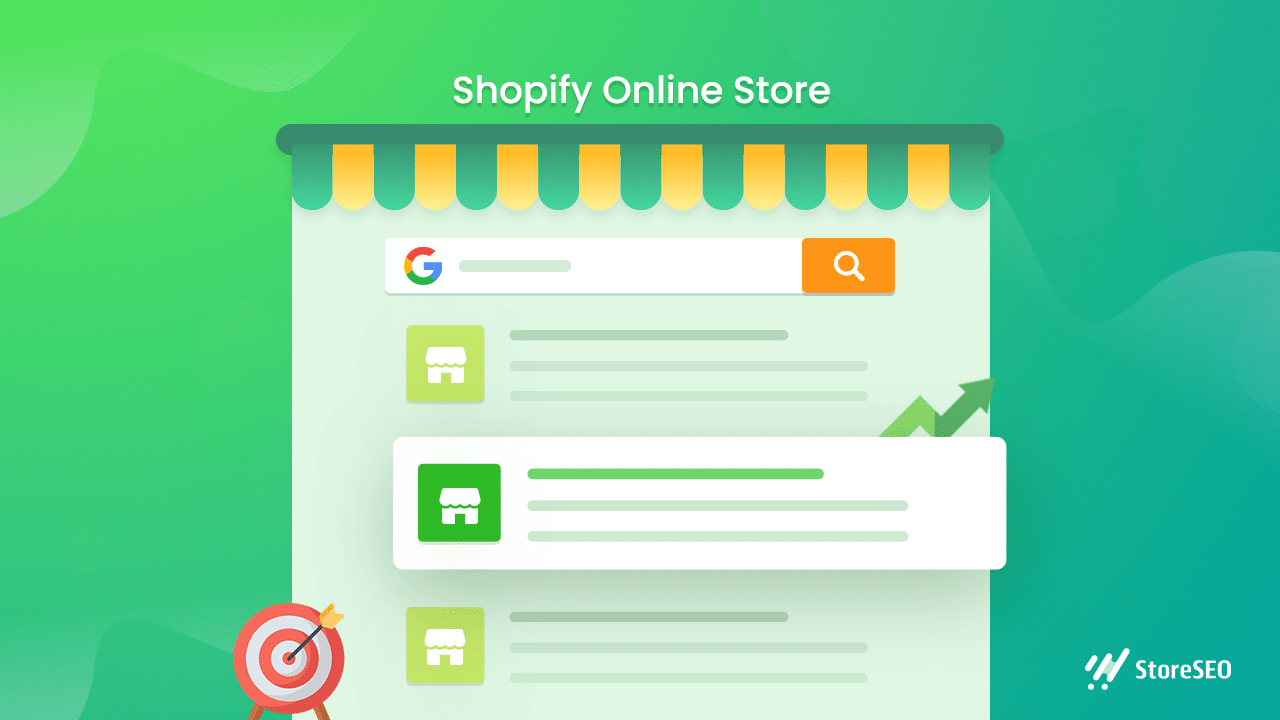Supponiamo che i tuoi clienti di nicchia stiano cercando un prodotto specifico su Google e lo abbiano trovato Negozio online Shopify ecco! Se i clienti possono facilmente arrivare sul tuo sito web direttamente dalla ricerca Google, sicuramente aumenteranno le tue vendite. Per trovare il tuo negozio Shopify in il motore di ricerca Google, devi prima indicizzarlo. E l'articolo di oggi è tutto su questo: quanto facilmente puoi indicizzare il tuo sito nella ricerca Google. Immergiamoci.
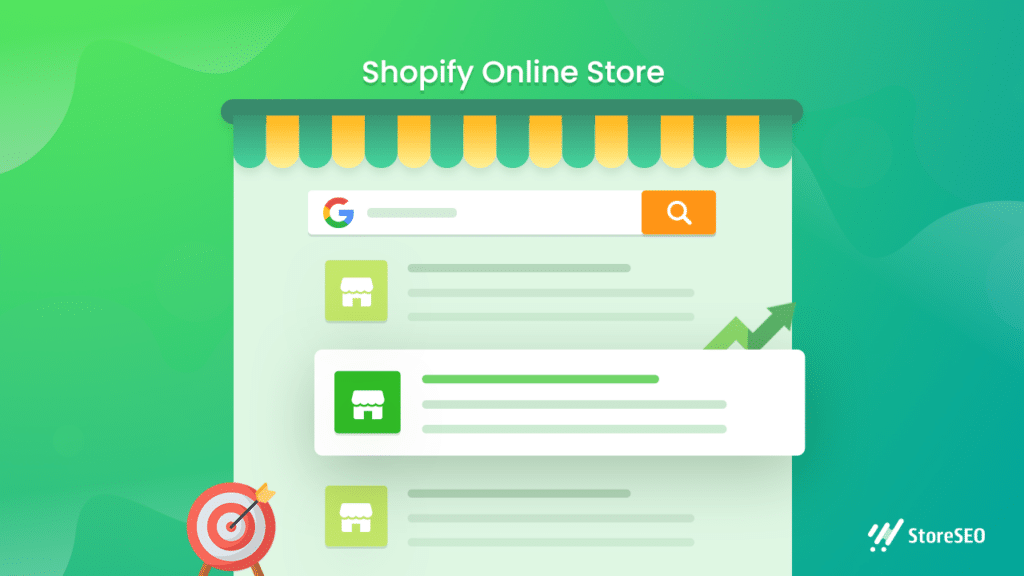
Che cos'è la Sitemap di Shopify?
Il processo di indicizzazione del tuo Negozio negozio online nel motore di ricerca Google è facile se conosci tutti i trucchi e i suggerimenti. Non devi caricare interi codici e cartelle di siti web per essere indicizzato nella console di ricerca di Google. Ciò che devi arruolare è la mappa del sito Shopify del tuo negozio online. Quindi iniziamo con cosa significa mappa del sito Shopify.
Una mappa del sito Shopify è uno strumento con un pezzo di codice che contiene tutti i dettagli delle pagine del sito del tuo negozio online, contenuti, metadati, link, immagini e molto altro. Aiuta i bot di Google a scansionare tutte le informazioni importanti sul tuo negozio online Shopify. Questa sorgente di codice aiuta i bot di Google a farsi un'idea di base su cosa serve il tuo sito, cosa contiene ogni pagina, ecc.
In termini tecnici, la mappa del sito Shopify è un file XML che Shopify crea per te automaticamente. Devi inviare manualmente la mappa del sito a Google affinché classifichi il tuo negozio in modo più efficiente e preciso, nonostante sia totalmente controllata da Shopify e non modificabile da parte tua. Se hai una mappa del sito pulita e priva di errori per un negozio Shopify, significa che il negozio otterrà una classificazione Google più alta e più rapida.
Come puoi trovare facilmente il file Sitemap del tuo negozio online Shopify?
Sebbene una mappa del sito sia un codice, puoi comunque scoprire tutto sul tuo negozio Shopify one da solo. Subito dopo aver aperto un negozio online in Shopify, la mappa del sito viene generata automaticamente.
Per visitare la mappa del sito del tuo negozio online Shopify, digita quanto segue nel browser:
iltuosito.com/mappa del sito.xml
In 'il tuo sito web' digita semplicemente il nome di dominio del tuo negozio online Shopify. Ecco come appare la mappa del sito:
Informazioni importanti da notare:
Quelli sul Piano base Shopify avere una sitemap solo per il dominio primario. Avrai anche sitemap quando usi un dominio aggiuntivo per un dominio internazionale se hai un piano Shopify o superiore. Quando hai più domini, assicurati che tutti reindirizzino al tuo dominio primario se non vengono utilizzati per il targeting internazionale.
Perché è importante inviare la mappa del sito Shopify?
Diamo un'occhiata al motivo per cui dovresti inviare la sitemap del tuo negozio online Shopify nella Google Search Console. Qui abbiamo selezionato i principali vantaggi dell'indicizzazione della sitemap del tuo negozio online Shopify.
Prestazioni SEO di alto livello
Miglioramento SEO dei negozi online Shopify in Google dipende da oltre 200 fattori. La tua mappa del sito Shopify è uno sviluppo di dati il più chiaro possibile per il tuo negozio online, e a Google piace. Non ti promettiamo che aggiungere la tua mappa del sito Shopify a Google porterà il tuo negozio in cima alle pagine dei risultati dei motori di ricerca (SERP), ma puoi star certo che salirai di qualche posizione.
Posizionati più velocemente nei motori di ricerca
Quando gestisci un negozio online Shopify, devi continuare ad aggiungere nuovi prodotti, immagini o pagine al tuo sito. Ciò significa che il numero di pagine del sito continuerà sempre ad aumentare. Se non hai una mappa del sito, ci vorrà molto tempo manualmente affinché i crawler di Google valutino e classifichino le tue pagine. Più alto è il ranking, più probabilità ci sono trovare facilmente il tuo sito sui motori di ricercaQuando hai le sitemap, è più facile per i crawler visitare il tuo sito, indicizzarlo tutto e, alla fine, ciò si tradurrà in un posizionamento più alto per il tuo sito.
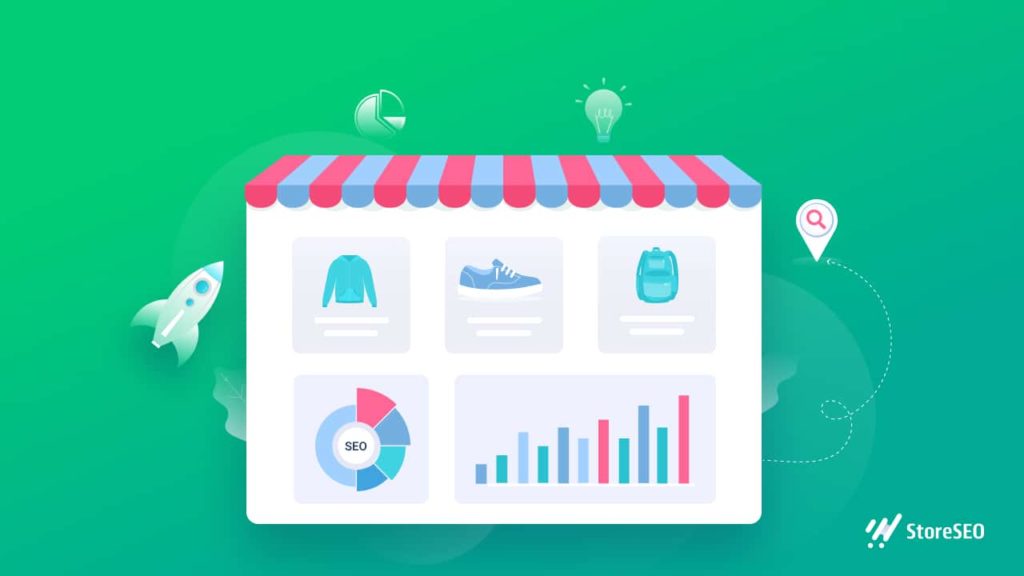
Scansione efficace per siti più grandi
Le mappe dei siti sono molto utili per Google quando si tratta di navigazione di siti web di grandi dimensioni. Naturalmente, Google scansiona i siti con pagine chiaramente mappate più velocemente dei siti senza mappa. In termini di Google bot, i siti che contengono 100 o meno pagine sono considerati siti più piccoli. In pratica, tutti i negozi di Shopify hanno più di 100 pagine, quindi genera automaticamente le sitemap per tutti. Ciò significa che non dovrai fare nulla nella creazione della sitemap del tuo negozio finché il tuo negozio non avrà più di 50.000 URL.
Fai schizzare alle stelle la crescita delle tue vendite
Se hai sommato tutti questi vantaggi, allora questo vantaggio è stato raggiunto. Quando hai creato una mappa del sito per il tuo negozio online Shopify, sarà super ottimizzato SEO. Ciò aiuterà il tuo sito a posizionarsi più in alto nei risultati di ricerca e porterà più traffico al tuo sito. Quando la percentuale di traffico del sito aumenta, aiuta ad ottenere più clienti e aumenta la crescita delle tue venditeIn questo modo il tuo negozio online Shopify può trarne enormi benefici e aumentare i profitti.
Tutorial passo passo: come indicizzare manualmente il negozio Shopify nella Google Console?
È il momento di indicizzare il negozio online Shopify nella Google Search Console. Questo tutorial è stato creato in modo tale che tu possa farlo da solo senza essere un esperto di tecnologia. Cominciamo.
Passaggio 1: aggiungi le proprietà del dominio del tuo negozio Shopify
Quando crei un negozio online in Shopify, devi dare un nome di dominio univoco. Ora accedi al tuo Console di ricerca di Google account. Clicca sul 'Menu' barra e seleziona 'Aggiungi proprietà' dal menu a discesa. Lì clicca su 'Seleziona tipo di proprietà' finestra di dialogo, selezionare 'Prefisso URL' e quindi inserisci il dominio che vuoi aggiungere come proprietà, incluso il Italiano:Fare clic sul 'Continuare' pulsante.
Scegliere Codice HTML come il tag nel 'Verifica la proprietà' finestra. In alternativa, se ci sono altri metodi di verifica con cui hai familiarità, puoi sceglierne uno. Utilizzando comando + c su un Mac o ctrl + c su un PC, evidenzia il tag HTML completo e copialo negli appunti. Seleziona tutti i tag, incluso il < e >Ecco un esempio:
<meta name="google-site-verification" content="IV7BPLESttSpBdxSWN1s4zlr4HIcuHkGQYmE3wLG59w" />Passaggio 2: verifica il negozio online Shopify con Google
Ora accedi al tuo account Shopify. Da lì vai su Online Negozio → Temi. Cerca il tema che vuoi modificare, quindi clicca su Azioni → Modifica codiceNel Disposizione sezione, clicca su tema.liquido. Quindi incolla il meta tag che hai copiato di recente sotto l'apertura <head> etichetta. Clicca sul 'Salva' pulsante. Ritorna a Console di ricerca di Google e clicca su 'Verificare' pulsante. Tutto qui.
Nota: Devi tenere a mente che la verifica non sarà immediata. Potrebbero volerci alcuni giorni. Inoltre, se ricevi un errore, dovrai attendere 15 minuti e poi riprovare a verificare.
Passaggio 3: invia la tua Sitemap Shopify a Google Search Console
Dopo che il tuo sito è stato verificato, visita nuovamente il Console di ricerca di GoogleQuindi fare clic su 'Mappe del sito' pulsante. Inserisci il nome del file della mappa del sito per il tuo dominio nel 'Aggiungi una nuova mappa del sito' sezione e fare clic su 'INVIA' pulsante.
La mappa del sito per il tuo dominio deve apparire così:
https://yourshopifystore.com/sitemap.xml.
Se non includi tutti gli URL della sitemap, potresti ricevere un messaggio di errore da Google. Ecco come puoi indicizzare con successo il tuo negozio online Shopify nella Google Search Console senza problemi.
Guida facile da 5 minuti: indicizza il negozio Shopify nella ricerca Google con StoreSEO
Il tutorial sopra menzionato ti aiuta a indicizzare il negozio Shopify nella ricerca Google manualmente. Non vuoi passare attraverso questi passaggi? Allora c'è un altro modo più rapido per farlo, e puoi farlo dalla tua dashboard Shopify. Con l'aiuto del plugin SEO definitivo, NegozioSEO, puoi facilmente indicizzare il tuo negozio online senza alcun problema. Diamo un'occhiata alla procedura.
Fase 1: Vai al tuo account Shopify, quindi installa e attiva StoreSEO app. Subito dopo aver installato l'app, questa si assumerà la piena responsabilità della SEO del tuo negozio online.
Fase 2: Dall'app Impostazioni, vai a Integrazione di GoogleDa lì, completare i passaggi seguenti uno per uno.
- Autenticazione con Google
- Verifica il sito con Google
- Aggiungi il sito alla Search Console di Google
- Invia la mappa del sito a Google
Entro 5 minuti il tuo negozio online Shopify sarà indicizzato su Google. Ecco quanto è facile indicizzarlo senza lasciare la tua dashboard Shopify. Per linee guida dettagliate con StoreSEO, segui questo tutorial:
Suggerimento professionale: come verificare se il tuo negozio online Shopify è indicizzato su Google
Seguendo le linee guida di cui sopra, si spera che tu abbia indicizzato il tuo negozio online Shopify nella Search Console di Google. È il momento di controllare come apparirà nei risultati di ricerca. Ecco i modi per verificare se il tuo negozio online Shopify è indicizzato su Google o meno.
Per prima cosa, vai su Google e poi digita questo:
sito:yourshopifystore.com
Sostituire 'iltuonegozioshopify' con il tuo nome di dominio del negozio online Shopify. E questo è tutto. Tutte le tue pagine indicizzate saranno visualizzate in anteprima all'istante nei risultati di ricerca. Ecco uno scorcio del famoso sito web Shopify, Color pop sarà visualizzato in anteprima nei risultati di ricerca:
Inoltre, se vuoi ottenere informazioni approfondite su come è indicizzato il tuo negozio online Shopify e tutti gli altri dettagli, puoi anche visitare direttamente l'app Google Search Console. Lì devi fornire il tuo nome di dominio e cliccare su 'Continuare' per ottenere i risultati.
Perché il tuo negozio Shopify non viene visualizzato nella ricerca Google [soluzioni incluse]
Spero che tu abbia un'idea migliore del perché dovresti avere una mappa del sito del tuo negozio online Shopify e indicizzarla su Google. Anche se hai una mappa del sito, il tuo sito potrebbe comunque non comparire nei risultati di ricerca di Google. Ecco i le 5 ragioni principali perché sta succedendo. Diamo un'occhiata.
⛔ Quando hai appena aperto un nuovo negozio online Shopify. Sebbene i crawler di Google siano super attivi, indicizzeranno immediatamente le nuove pagine del tuo sito web. Ma è così nuovo che ci vorrà più tempo del solito.
- Soluzione: Subito dopo aver pubblicato il tuo negozio online Shopify, se crei una mappa del sito e la indicizzi nella Search Console di Google, il processo verrà velocizzato.
⛔ Se hai attivato la password sul tuo negozio online Shopify, impedirai ai crawler di indicizzare e mostrare i tuoi siti web.
- Soluzione: Devi rimuovere la password del negozio online Shopify. Puoi facilmente scoprire le linee guida per farlo in Manuale del negozio online Shopify.
⛔ Un altro motivo è quando si utilizza un account di prova in Shopify. I negozi di prova non sono classificati nella ricerca Google. Quindi è praticamente impossibile trovarli.
Hai ancora un account di prova. I motori di ricerca non indicizzano i negozi di prova.
- Soluzione:Per sbarazzarsi di questo problema, bisogna scegliere un Piano Shopify, quando sei pronto. In base ai privilegi, ci sono più piani tariffari. Inoltre, se hai un Shopify, Shopify avanzato o Shopify Plus piano, puoi creare domini regionali o specifici per paese utilizzando il caratteristica dei domini internazionali.
⛔ Se hai recentemente effettuato la migrazione da un'altra piattaforma al negozio online Shopify. Inoltre, se tutte le pagine del vecchio sito non sono state reindirizzate a quello nuovo.
- Soluzione: Esistono alcune procedure che ti aiuteranno sito migrato classifica su Google cerca facilmente nella knowledge base di Shopify. Basta seguire i passaggi di conseguenza.
⛔ Parole chiave e tag svolgono un ruolo importante nel posizionamento dei tuoi siti nei motori di ricerca. Se non li hai aggiunti, potrebbe essere un altro motivo importante per cui il tuo negozio online Shopify non ha un posizionamento elevato.
- Soluzione: Devi sviluppare una strategia di contenuti per il tuo negozio online Shopify e rendere il tuo negozio unico per aiutarlo a crescere nel tempo. In questo caso, potenti app SEO Shopify ti aiuterà ad aggiungere parole chiave e tag.
Cosa c'è dopo? Inizia a ottimizzare i siti per i motori di ricerca 🚀
Dopo aver indicizzato il tuo negozio online Shopify nel Google Search Store, il passo successivo è quello di potenziare il tuo sito per ottenere un posizionamento elevato. Per farlo, devi implementare i migliori strumenti di ottimizzazione SEO. Ti aiuterà a far crescere rapidamente la tua attività e a raggiungere nuove vette.
Quindi, inizia a potenziare il tuo Negozio online ShopifySEO e continua a far crescere la tua attività. Ti è piaciuto questo tutorial approfondito, i suggerimenti e i trucchi? Allora non dimenticare di iscriviti al nostro blog per ulteriori tutorial, approfondimenti e strategie.